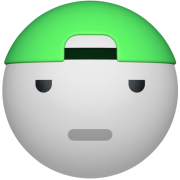хочу собрать компьютер с чего начать и что выбрать
Гид по самостоятельной сборке компьютера: самое главное, что вам нужно знать


Итак, вы решились на самостоятельную сборку домашнего компьютера из комплектующих. Поздравляем! Это не только интересно, но и более экономично, чем покупать готовую машину. Если с задачей подбора «железа» вы сталкиваетесь впервые, то вам обязательно помогут наши советы из этой статьи. В ней мы рассказываем, из чего состоит компьютер, и даём рекомендации по выбору процессора, дисков, памяти и всех остальных ключевых элементов вашего будущего ПК.
Основные компоненты любого настольного компьютера
Любой настольный компьютер – это конструктор. Довольно увлекательный и абсолютно доступный каждому. В том плане, что ничего страшного в самостоятельной сборке ПК из купленных в магазине комплектующих нет. Фактически вы просто берёте несколько компонентов и лишь соединяете их друг с другом.
Компонентов этих далеко не так много, как может изначально показаться. Самое главное – подобрать такой набор, чтобы всё совмещалось без проблем. Мы составили для вас список ключевых компонентов настольного компьютера в том порядке, в котором их лучше всего выбирать.


«Сердце» вашего компьютера.


Связывает все элементы между собой.


Хранит данные всех запущенных задач и игр.


Ускоряет обработку 3D-графики и эффектов.


Устройство хранения данных
Основное хранилище для всех файлов и игр.


Система охлаждения процессора
Специальный вентилятор и радиатор для охлаждения.


Удобство сборки, габариты и дизайн вашего ПК.


Мощность, достаточная для всех комплектующих.
Плюс есть пара дополнительных вещей. Если вы планируете разместить в корпусе сразу несколько HDD или SSD, то стоит убедиться, что вам хватит кабелей, с помощью которых они подключаются к материнской плате. Обычно один-два включают в комплект поставки корпуса. И ещё вам обязательно нужна будет термопаста – вязкая субстанция, которую вы аккуратно нанесёте на верхнюю часть процессора, прежде чем окончательно закрепить его на материнской плате специальной крышкой. Чаще всего достаточное её количество включено в комплект поставки кулера для процессора, но такая паста не всегда бывает качественной.
Теперь переходим к нюансам, связанным с выбором комплектующих, – немного поговорим о каждом из них.
Как выбрать процессор
В мире существуют два производителя процессоров для компьютеров: Intel и AMD. Согласно статистике за второй квартал 2017 года, доля первой компании на рынке составляет 69%, а второй – 31%. Ещё буквально год назад можно было однозначно перечислить плюсы и минусы чипов каждого производителя, но недавно всё изменилось – AMD резко рванула вперёд. Поэтому ограничимся общими советами по поводу домашнего ПК.
· Если ваш бюджет не ограничен, то лучше выбрать Intel.
· Если вы собираете максимально бюджетный ПК для домашнего офиса, то есть смысл смотреть на решения обеих компаний. Скорее всего, AMD окажется дешевле.
· Если вы собираете игровой компьютер, то лучше брать Intel.
· Если вы собираете ПК для монтажа, рендеринга и других серьёзных задач, то отличные решения есть у обеих компаний. Тут всё зависит от видеокарты, которую вы решите выбрать для работы. Если NVIDIA, то Intel. Если Radeon, то AMD.
У обеих компаний огромное количество различных линеек процессоров. Запутаться в них проще простого. Однако актуальных для домашней сборки чипов не так уж много, мы перечислим их специально для вас прямо здесь.
«Самое сложное — блок питания»: 8 советов, как самостоятельно собрать компьютер
Читатели Т—Ж делятся лайфхаками
Когда нужен новый компьютер, можно неплохо сэкономить и собрать его самостоятельно.
Мы спросили у читателей, имеющих опыт сборки ПК, о всевозможных хитростях и сложностях, с которыми они сталкивались в процессе. Собрали их советы о том, как обзавестись компьютером, который будет тянуть все игры и не сгорит от запуска видео в 4К.
Это истории читателей из Сообщества. Собраны в один материал, бережно отредактированы и оформлены по стандартам редакции.
Единственное, на что я бы обращал особое внимание, — блок питания. Не заказывайте его на «Алиэкспрессе», купите лучше в обычном магазине электроники. Так будет безопаснее для вас и вашего нового компьютера. Вы же не хотите, чтобы все сгорело?
Курс о больших делах
Прежде чем собирать компьютер, убедитесь, что корпус вмещает все ваши комплектующие, в том числе кулер: бывает, что высокие процессорные кулеры не позволяют закрыть боковую крышку системного блока. Еще обратите внимание на максимальную длину видеокарты, форм-фактор поддерживаемых материнских плат, наличие или отсутствие корпусных вентиляторов. Если их нет в комплекте с корпусом, следует купить отдельно и установить хотя бы пару штук.
Может показаться смешным, но я сталкивался со случаями, когда люди забывали убирать защитную пленку с подошвы процессорного кулера перед установкой на процессор, что приводило к перегреву.
Внимательно читайте спецификации к выбираемым железкам, обратите внимание на отзывы, посмотрите обзоры. Если не уверены в правильности выбора, спросите у знающих друзей или в тематических группах во «Вконтакте».
Главный плюс самостоятельной сборки — это как раз возможность самому подбирать комплектующие. Часто в готовых решениях, даже из высокого ценового сегмента, экономят на второстепенных компонентах. Например, ставят дешевый блок питания, а оперативная память может стоять одной планкой, что негативно влияет на производительность — особенно в играх.
Трудностей можно избежать, если проверять, совместимы ли между собой все ваши комплектующие. На разных сайтах есть конструкторы, которые позволяют сразу подбирать подходящие друг другу детали. Ну и в целом в интернете довольно много информации о том, что и куда подключать, — не должно возникнуть проблем.
Единственная боль — если у вас какие-то из комплектующих бракованные и собранный компьютер не запускается после сборки. В таком случае без посторонней помощи будет сложно обойтись.
Чтобы материнская и видеокарта влезли в корпус, надо уточнить их размеры и сопоставить с размерами корпуса. В современных мощных компьютерах нередко устанавливают системы жидкостного охлаждения процессора — нужно представлять, куда вы будете крепить радиатор и влезет ли он по высоте и ширине. Подробные характеристики указаны на сайтах магазинов электроники — достаточно внимательно их изучить, чтобы избежать проблем.
Когда я собираю компьютер, стараюсь максимально точно подбирать комплектующие, исходя из своих требований и пожеланий. Читаю характеристики, обзоры, отзывы, долго думаю и прицениваюсь. Если бы у меня было бесконечно много денег, выбирал бы менее осторожно, а так приходится подгонять железо не только под свои желания, но и под финансовые возможности. Но в итоге я доволен: дотошность в выборе комплектующих практически гарантирует успех сборки.
Так как я давно слежу за комплектующими, то просто пошел и купил необходимую конфигурацию в DNS. Пришел домой и собрал. Все комплектующие в идеальном состоянии, все работает как часы. Провода не путаю, так как занимаюсь этим более 15 лет. При таком опыте сборки, разборки и настройки ПК все делается как-то автоматически.
Трудностей можно избежать, если внимательно читать инструкции к тем коробочкам, которые покупаете. Даже с первого раза любой человек может собрать компьютер, просто смотря видео на «Ютубе» или находя информацию в интернете. Но если самому очень страшно, лучше доверить сборку магазину, где покупаете компьютер.
У меня был — да и сейчас, впрочем, есть — ноутбук, но захотелось настольный компьютер для возможности более гибких апгрейдов. Играю на нем в «Майнкрафт», GTA V, занимаюсь разработкой, запускаю офисный софт и мессенджеры.
Главная сложность при сборке — кабель-менеджмент. Если этот процесс прямо не обожать, он не для слабонервных. Благо у меня кабели скрылись под задней стенкой без особых проблем, а то, что видно снаружи, получилось вполне аккуратно.
Корпус, питание и охлаждение моего компьютера полностью модульные, поэтому пришлось рассчитывать, какие конкретные вентиляторы взять, куда закрепить и направить. Опасался, что выбранный набор вентиляторов заставит системный блок слегка парить над уровнем пола, так что пришлось искать способ регулировки их мощности.
Материнская плата не предполагала запитывания таких крупных вентиляторов, а сжигать ее настроения тогда не было. Поэтому я отыскал переходники для вентиляторов, которые позволяли питать их от блока питания, но регулировать обороты сигналом от материнской платы: она принимает решение, исходя из температуры центрального процессора.
Я долго пыхтел, потратил много денег и хочу теперь монитор побольше, но сам компьютер справляется с работой на отлично. Из недавних игр только New World на «ультрах» заставляет мой компьютер звучать громче обычного, и то где-то вполовину доступной мощности вентиляторов.
Собирать компьютер довольно легко: если что-то не вставляется, значит, не суй, а подумай.
Наверное, самое сложное — блок питания. Надо убедиться, что шлейфы смогут запитать все комплектующие, потом подключить все мелкие проводки типа кулеров и SSD. Здесь пришлось повозиться, но, может, это только у меня такие проблемы из-за первобытного страха электричества.
Почти все для своего компьютера я купил с рук. Компоненты уже старые: на игры пока хватает, а на всякое рабочее — с трудом. Еще было очень сложно разбираться с проводами в маленьком корпусе. Туда еле все влезло — и выглядит не то чтобы супер. Думаю, займусь этим, чтобы не мозолило глаза, когда обновлю комплектующие.
А еще рекомендую не обращаться на русские ресурсы за советом. Там все очень злые. Маленькие компьютеры для них — это печка, и такие, мол, никогда нельзя собирать. Если знаете английский, советую сразу идти на «Реддит».
Собирали свой компьютер самостоятельно? Поделитесь опытом и станьте героем нашего следующего материала
Технологии. Что происходит в мире технологий, какие устройства стоит купить и как выжать максимум из вашего телефона и компьютера
Совет #9 Не рассказывайте родственникам, друзьям и знакомым, что вы умеете собирать компьютер.
> а материнская плата или оперативная память может стоять одной планкой
Что-то не припоминаю, чтоб я писал про «одну планку материнской платы» 😀 Не помню мой-ли это косяк, или редакция так внимательно корректировала, но я не встречал пока компов с двумя и более мат. платами, лол.
Ефим, если фраза про 2 материнские платы не вызывает у вас спазмов, имеет смысл пересмотреть отношение к фактчекингу и попробовать поменьше писать статьи по теме, в которой ничего не понимаете.
Очень рада, что собрала свой компик два года назад, сейчас смотрю на цены видюх и офигеваю.
Мой бюджет был 2,5k евро (у меня была вся периферия), а задачи требуют мощностей как проца, так и видеокарты (gamedev). Пришлось скрепя сердцем в первый раз в жизни взять amd вместо intel. Оказалось Ryzen процессоры за свою цену просто огонь, рекомендую.
Eva, я в сентябре 2013 года собирал, ещё при долларе за 30)))
До сих пор ничего не сломалось кроме SSD. Но это при условии чистки от пыли и замены термопасты.
Влад, ССД оттуда вообще можно в виде флэшки получить)
Системный, надеюсь что они в корпуса от HDD перестали класть болты на термоклее для веса)
Ефим, слова про материнскую плату нужно просто убрать 🙂
«Например, ставят дешевый блок питания, а оперативная память может стоять одной планкой, что негативно влияет на производительность. «
Roman, Спасибо, всё поправили
С одной стороны хочется хороший копм, а с другой на нем играть не во что. Europa universalis 4 идёт и на компе за 50к четырёхлетней давности.
Ну и смешно, что видеокарта которую я купил за 18к в 2017 сегодня стоит 25к.
>> оперативная память может стоять одной планкой
Оперативка одной плашкой — типикал маркетологический миф, чтобы разводить людей на бабки. Прирост будет минимальный, я бы даже сказал вообще неощутимый, если разбить одну оперативку на две пополам.
Странно что никто не упомянул про шаманство с подключением питания корпуса к материнке, там даже с инструкцией иногда приходится методом исключения разбираться куда и что подключать.
Anton, ладно, про прирост производительности от двухканала ничего не могу сказать, наверное он действительно минимален в играх, но вот почему это развод на бабки, когда комплект из двух плашек в большинстве своем будет стоить примерно столько же, сколько 1 плашка такого же общего объема. Кроме этого, сейчас в продаже скорее найдешь комплекты из 2-4 плашек, чем по одной.
Станислав, Лучше брать материнку с 4 слотами, там как правило не такая большая переплата. Двухканал решает, особенно с АМД процами, и встроенной графикой. Несколько лет работал на сборке ПК)
Vladimir, я знаю ) Собирал себе ПК не так давно.
Vladimir, если памяти достаточно, то двухканальный режим показывает себя в основном в тестах
Системный, смотря где.На встройках очень критично, во всяких плохооптимизированных киберпанках тоже. И частота порой тоже имеет огромное значение+тайминги. На интелах конечно полегче с этим.
Anton, довольно неплохо иметь свободный порт для увеличения объема ОЗУ по необходимости
Хотите дёшево собрать, но не хотите тратить на дорогую видео карту, к примеру 3080Ti.
Сделайте упор, на такие как
Nvidiagforce 1050 Ti, 1080Ti, 1650ti super, 1660ti, и т.д.
Сокет лучше выбирать, первое время Am4, если у вас, кошелек не позволяет, потратить больше, на ОЗУ, на чипсете DDR4, и если вы требовательны, к выбору процессора, на свой ПК, из серии Ryzen.
DDR5 будет также работать, как и DDR4, не скоро появятся новые технологии, которые заставят работать DDR5, в два раза быстрее, чем DDR4.
Блок питания, можно брать 600W, какой более менее нравится, этого должно хватить, чтобы вас, не выбивало, из сети когда вы работаете, за ПК. Кто собирал ПК, в 2007, наверняка вы должны помнить, что под XP, у вас, стоял обычный, 350W или 400W, этого уже не хватает, в 2021.г, потому что, технологии старые, кое-где на подстанциях, и в старых домах, ЖК 10 летней давности, уже немного, но уже начинает сдавать микросхема, на которой держится подстанция Жилого дома, в любом из городов РФ. Блок питания, помогает убрать эти недочёты, и сохранить ваш ПК, в сохранности.
Ну, и также благоприятно воздействует, на ваш дом, и квартиру, там где, вы живёте.
Корпус выбирать, лучше с умом, ну и то, что вы считаете, подойдёт лучше.
Хотел поучаствовать в статье, но подумал, что писать будет очень много, а потом ужать будет проблематично.
Отмечу, что 5-7 лет назад железо предполагало намного больше кастомизации, можно было разгонять вообще что угодно и как угодно при любых рабочих температурах. Сейчас производитель, видимо, считает, что потребитель не должен совать туда свои руки, а пользоваться тем, что дают. Очень жаль.
Из доработок конечно хочется поменять карту на 3080ti, но не знаю, когда это получится, учитывая цены. По спекулятивным не куплю принципиально. Ну и AMOLED монитор, конечно, но их в продаже нет вообще.
Harald, дело даже не в том, что производители не дают пользователю совать руки и гнать самим. Разгонять-то как раз можно, но смысла в этом немного, потому что в условиях сильной конкуренции, наращивать производительность нужно. Сделать рывок вперед за счет глобальной работы над архитектурой сложно и дорого, а вот за счет повышения частот проще. Поэтому инженеры, гоняясь за процентами прироста производительности, сами выжимают из кристаллов всё что можно. Потому базовое TDP тех же процессоров в последнее время все чаще уходит за 65, 95, а то и 125 Вт, а видеокарты обрастают все более монструозными системами охлаждения. Сейчас многие предпочитают «даунвольт» разгону, дабы потише и похолоднее.
А еще интересно что же у Вас такой за блок питания был, что даже с большим запасом не вытянул i7-9700k (как я полагаю из Вашего рассказа) + 2080 в разгоне. Вероятно, это было что-то очень дешевое, но с красивой циферкой пиковой мощности, которую в дешевых блоках питания очень часто можно чуть ли не на два делить. Но если исходить из «одного из самых мощных существующих БП», то тем более странно. Может брак? Любая топовая модель от 700-750W легко будет тащить такую систему.
И да, если собирать комплектующие под разгон под топовую производительность, то только БП на киловатт. На 800 разогнанные процессор, карта и DDR4 память на частоте 4000 даже не стартовали, после замены на киловатт все заработало.
Как собрать игровой компьютер в 2020 году
Содержание
Содержание
Собрать игровой компьютер самому — неоценимый опыт, незабываемые эмоции и солидная экономия средств по сравнению с готовыми решениями. В этом блоге подробно разбираемся, какие комплектующие выбирать в игровой компьютер в 2020 году.
Стоит ли выбирать процессор и материнскую плату под разгон?
За разгон доплачивать приходится немало. А производители научились настолько реализовывать потенциал чипов, что самостоятельный разгон попросту становится не нужен.
Процессоры Comet Lake и Zen 2, работающие на пределе своих частот из коробки, яркий тому пример.
Начинающему пользователю гораздо проще выбрать качественную материнскую плату и быстрый процессор, добавить хорошее охлаждение и оставить все работать в заводских настройках. Поверьте, разницу с системой в разгоне на глаз вы не заметите.
А вот разгон видеокарты и памяти дает неплохой прирост производительности, но об этом мы подробно писали здесь. Поэтому мы выберем качественные и надежные комплектующие, которые будут стабильно работать и не вызовут проблем с перегревом или недостаточным питанием, но на разгон ориентироваться не будем.
Выбор процессора и материнской платы
Начинать сборку игрового ПК надо с выбора процессора и материнской платы. Не всегда это очевидно, ведь видеокарта вносит главный вклад в качество картинки и количество кадров в секунду в играх. Но именно мощность процессора задает потолок максимальной производительности игрового ПК и время его актуальности. Если выбранный вами процессор слишком слаб, то даже при наличии мощной видеокарты в играх будут неприятные рывки, фризы и просадки кадровой частоты. Поэтому процессор надо выбирать с запасом, учитывая, что он прослужит вам несколько лет.
Самые оптимальные процессоры для игрового компьютера сейчас — шестиядерные.
Если ваш бюджет ограничен, то стоит присмотреться к Ryzen 5 1600. Чуть дороже и чуть быстрее — Ryzen 5 2600.
И наконец, самый популярный игровой процессор 2020 года — Ryzen 5 3600. Хит продаж не только у нас, но и в Европе.
Огромный плюс этих процессоров в том, что они будут работать даже на самой дешевой материнской плате AM4 на A320 чипсете, например, на ASRock A320M-DVS R4.0.
Но лучше немного доплатить и взять плату на чипсете B450, ведь эти платы будут поддерживать процессоры Zen 3, которые скоро выйдут и принесут лучшую энергоэффективность и производительность на такт.
Так как мы решили не нацеливаться на разгон, в сборку с Ryzen 5 нам подойдет недорогая плата, например GIGABYTE B450M S2H.
У нее есть все, что понадобится игровому компьютеру: разъем M.2 с поддержкой NVMe, поддержка памяти с частотой до 3600 МГц и неплохая система питания с радиаторами.
Intel в этом ценовом сегменте предлагает отличный процессор Core i5-10400F. Он чуть дороже и чуть быстрее Ryzen 5 3600.
Материнские платы под него только появились и пока стоят дороже плат AM4 при равном функционале, например ASRock H410M-HVS.
Если немного доплатить, можно взять плату на B460 чипсете с немного более качественной системой питания и более широким функционалом, например ASRock B460M-HDV. Она позволит вам поставить быстрый M.2 накопитель с поддержкой NVMe.
Если ваш бюджет позволяет купить ПК выше среднего уровня, то надо ориентироваться на восьмиядерные процессоры с 16 потоками. Они дадут вашему ПК запас прочности на несколько лет вперед и возможность поставить мощные видеокарты.
Лучшим выбором в 2020 году будет Ryzen 7 3700X для платформы AM4. Или Core i7-10700 для платформы LGA 1200.
Почему не Core i7-10700K? Потому, что модель без «K» стоит на 20 % дешевле, не требует серьезного охлаждения и будет стабильно работать на недорогой материнской плате с чипсетом Z490. А производительности Core i7-10700 вполне хватит даже для GeForce RTX 2080 SUPER.
В дешевые платы восьмиядерные процессоры ставить не стоит, они требуют хорошей системы питания. Поэтому наш выбор — MSI X570-A PRO для Ryzen 7 3700X. И GIGABYTE Z490 UD для Core i7-10700.
Эти платы дадут вам не только качественное питание, позволяющее работать круглые сутки без перегревов, но и по два разъема M.2 с поддержкой NVMe, поддержку быстрой памяти, много портов USB последних версий и качественный звук.
Выбор охлаждения и корпуса
Если посмотреть на характеристики процессоров выше, то мы увидим низкое тепловыделение (TDP) в 65 Вт. Но не думайте, что для такого 6-8-ядерника хватит самого простого кулера. Плотность компоновки транзисторов в кристаллах неуклонно растет, а их размеры уменьшаются. Это вызывает трудности с отводом тепла даже при потреблении 65 Вт. А новые механизмы турбобуста завязаны на температуру. И чем холоднее процессор, тем быстрее он будет работать.
Поэтому минимум, который подойдет для охлаждения Core i5-10400F и Ryzen 5 3600 — DEEPCOOL GAMMAXX 200 V2. А лучше немного доплатить и взять PCCooler GI-X4. Этот кулер будет работать заметно тише и эффективней, и он же является минимально достаточным охлаждением для Ryzen 7 3700X и Core i7-10700.
Но игровому ПК нужен не только кулер на процессоре и видеокарте, но и хорошо продуваемый корпус. Многие начинающие пользователи мучаются от шума дешевых кулеров в корпусе, а попытки их заменить часто заканчиваются перегревом. Чтобы этого избежать, нужно следовать нескольким правилам.
Первое — корпус должен иметь хотя бы два места под 120-140 мм кулеры на вдув, и два — на выдув.
Второе — практически все вентиляторы мало шумят при оборотах до 1000-1100 в минуту. И если у вас есть возможность поставить три тихих вентилятора на вдув и два-три на выдув, в вашем корпусе будет и отличная вентиляция, и приемлемый уровень шума.
Можно регулировать обороты вентиляторов с помощью материнской платы или реобаса, а можно сразу купить тихий вентилятор, например Gelid Silent 12.
Если вы не хотите заниматься установкой дополнительных вентиляторов, ищите корпус с несколькими предустановленными вентиляторами. Например, Cougar MX330-F, где их целых пять штук.
Важные особенности игрового корпуса — длина вмещаемой видеокарты, высота процессорного кулера, который в него можно поставить, наличие пылевых фильтров, нижнее расположение блока питания, возможность установки СВО.
И совсем хорошо будет, если он оборудован достаточными местами под накопители с демпфированием, а прозрачное окно, если оно вам нужно — будет из закаленного стекла.
Всем этим характеристикам отвечает Be quiet! PURE BASE 500 Window.
Выбор видеокарты
Теперь можно приступить к выбору видеокарты. Она будет главной характеристикой вашего игрового ПК. В среднем сегменте цен самые популярные видеокарты сейчас — GeForce GTX 1660 SUPER.
Их производительности хватает для всех новинок игр в разрешении 1080p. Цены на самые дешевые модели, например GIGABYTE GeForce GTX 1660 SUPER MINI ITX OC, вполне доступные. Немного доплатив, можно взять видеокарту с более качественным охлаждением, например Palit GeForce GTX 1660 SUPER Gaming Pro. Для этих видеокарт хорошо подойдут процессоры Ryzen 5 1600, Ryzen 5 2600, Ryzen 5 3600 и Core i5-10400F.
Если ваша цель — игры в разрешении 2560×1440 или 1080p с высокой кадровой частотой, то нужно быть готовыми отдать уже около 30000 рублей за GeForce RTX 2060 Super или Radeon RX 5700. Например, KFA2 GeForce RTX 2060 Super (1-Click OC), если вы хотите увидеть технологию RTX в действии. Или MSI AMD Radeon RX 5700 EVOKE GP OC, если вы хотите получить более высокую кадровую частоту, но уже без лучей.
Трассировка лучей в играх пока только набирает обороты, но есть уже в каждом новом серьезном игровом проекте. Минимальным выбором для этих видеокарт будут процессоры Ryzen 5 3600 и Core i5-10400F, а оптимальными — новые восьмиядерники от Intel и AMD.
Если же вы решили собрать игрового монстра, которому по плечу разрешение 2560×1440 с высоким FPS, или даже 4K, то стоит присмотреться к GeForce RTX 2070/2080 Super, например — MSI GeForce RTX 2070 Super VENTUS OC. Или MSI GeForce RTX 2080 Super VENTUS XS OC. Эти видеокарты легко потянут все игры нового поколения, которые придут на ПК с PlayStation 5 и Xbox Series X. Минимальный процессор, который им нужен, это Ryzen 7 3700X, а лучше — Core i7-10700. И конечно, им будут по плечу все новинки игр 2020 — Cyberpunk 2077, Horizon Zero Dawn, Assassin’s Creed Valhalla.
Выбор оперативной памяти
Теперь можно приступать к выбору оперативной памяти. В средние сборки оптимальный выбор — 16 Гб памяти двумя планками для работы в двухканальном режиме.
Процессорам с шестью и больше ядрами в наше время как воздух нужна быстрая ОЗУ, поэтому стоит ориентироваться на частоты 3000-3200 МГц, как минимум. Например, Crucial Ballistix Red [BL2K8G32C16U4R].
В мощные сборки стоит брать 32 Гб памяти, чтобы она не стала узким местом после выхода новых игр. Поскольку процессоры в таких сборках более мощные, то и память к ним надо брать более быструю, с частотой, как минимум, 3600 МГц, например — Kingston HyperX FURY Black [HX436C17FB3K2/32].
Разгон ОЗУ, в отличие от процессоров, сейчас актуален, бесплатен и дает неплохую прибавку к мощности. Главное — прочитать несколько гайдов 1,2 на эту тему и действовать аккуратно. Например, наш подробный материал об оперативной памяти или видео на эту же тему.
Выбор накопителей
В 2020 году жесткие диски ушли из роли системных накопителей даже в самых бюджетных системах. Выбор HDD под систему и игры сейчас чреват тормозами и лагами даже на рабочем столе, а также очень долгой загрузкой ОС и игр.
А SSD-накопители становятся все дешевле и быстрее. В средний игровой ПК сейчас стоит брать SSD объемом как минимум 500 Гб, ведь вес многих игр сейчас — 50-100 Гб, и он неуклонно увеличивается.
Формфактор 2.5″ или M.2? Цена у них зачастую одинакова, например, вот накопитель Samsung 860 EVO в двух форматах.
Здесь нужно учитывать, что выбирая формфактор M.2, вы экономите место в корпусе и избавляетесь от проводов. Но может потребоваться дополнительное охлаждение устройства.
В быстрые сборки желательно брать M.2 с интерфейсом PCI-E 3.0×4, что даст заметный прирост к скорости. Желательный минимум объема — 1 ТБ. Например, M.2 накопитель Samsung 970 EVO.
Выбирая SSD, не поленитесь почитать обзоры про него, ведь помимо скорости очень важна еще стабильность, ресурс, срок гарантии, температурный режим. Такой выбор — всегда компромисс, как и с остальными комплектующими.
А как же HDD? Стоит ли ставить его в игровую сборку? Ориентируйтесь на ваши задачи. Если компьютер используется в основном для онлайн-игр, то смысла в дополнительном HDD нет. А если вы храните на ПК коллекцию фото и видео, работаете с объемными файлами, то без HDD не обойтись.
Если выбирать HDD по соотношению цены за гигабайт, сроку гарантии, надежности и тихой работы, стоит обратить внимание на WD Purple [WD20PURZ] объемом 2 ТБ.
Выбор блока питания
Осталось выбрать блок питания. И хотя он никак не влияет на FPS, это самый ответственный выбор, ведь от него зависит стабильная работа и сохранность всех остальных комплектующих.
Прежде чем выбирать БП, стоит посчитать потребление своего ПК в калькуляторе. Причем нужно добавить запас по мощности, как минимум 30 %, а лучше все — 50 %.
БП, работающий вполсилы, меньше греется и шумит, дает большую стабильность напряжений и меньше пульсаций. Особенно это важно для недорогих моделей, где все работает на пределе.
Еще немаловажные характеристики — соответствие сертификату 80 PLUS (Bronze, Silver и т. д.), наличие всех возможных защит и срок гарантии. Все это косвенно указывает на качество изготовления БП.
Для средних сборок вполне хватит блока питания на 500 Вт. Например, be quiet! SYSTEM POWER 9.
Для мощных сборок, где одна только видеокарта может потреблять 250 Вт и более, стоит брать качественный БП на 600-700 и даже 800 Вт. Например, Corsair RMi 750W.
Перед тем как купить БП, убедитесь, что он помещается в ваш корпус по длине.
*Цены указаны по DNS Москвы, проверяйте их и наличие комплектюущих в своем городе.